Tabloya naverokê
Carinan komputer bêkêmasî dixebite, û ew tenê cîhazên girêdayî ne ku dijwariyê didin bikarhêneran. Mişk amûrek hêsan e, lê ji bo dema we ya li ser komputerê derbas dibe girîng e ku mişk di rêza yekem de bixebite.
Ev gotar dê çareseriyên ji sedî bilind vehewîne ku ji we re bibe alîkar ku hûn mişka xwe ji bo fonksiyonê bikar bînin. rast. Berî ku pêş de biçin, pê ewle bin ku hûn bi desta porta mişk û kabloya mişkê kontrol bikin. Dibe ku hemî hewce bike ku kabloyê têxin portek din, an jî têl zirarê bibîne.
Dajokerên Porta USB-yê Rakirin û Ji nû ve Sazkirin
Bifikirin ku hûn bi laptopa xwe re mişkek derveyî bikar tînin û bi xeletî, ango, 'Mişk li ser laptopê naxebite' ji ber ku kursor disekine û li ser ekranê xuya nake. Di wê rewşê de, dibe ku ew ji ber sedemên potansiyel ên ji mişkek xelet bigire heya nakokiya hardware, pirsgirêkên pêwendiyê, pergala xebitandinê ya xerabûyî, ajokarên nerast an winda, ajokarên kevnar, an cîhazên cemidî be.
- Divê Bixwîne: Kursora mişkê winda bû li vir çawa tê çareserkirin
Di destpêkê de, hûn dikarin bi hewldana rakirin û ji nû ve sazkirina ajokarên mişka USB-ê dest bi rastkirina pirsgirêkê bikin. Ger ajokera porta USB-ê xera bibe an we hewl da ku portek USB-ya cûda bikar bînin, hûn dikarin xeletiyê bibînin. Li vir gavên ku meriv bişopîne ev in:
Gavê 1 : Bi kilîta windows + X 'rêveberê cîhazê' bidin destpêkirin.

Gavê 2 : Bi alîkariya bişkokên tîrê,di pencereya rêveberê cîhazê de 'kontrolkerê otobusa serial a gerdûnî' ronî bikin.
Gava 3 : Vebijarka cîhazên di vebijarka kontrolkera otobusê ya rêzikên gerdûnî de berfireh bike. Di pêngava paşîn de, vebijarka 'Cîhaza Pêkhatî ya USB' ronî bikin û ji bo domandina 'enter' bikirtînin. Ew ê pencereya 'taybetmendiyan' bide destpêkirin.
Gavek 4 : Di taybetmendîyên navbera USB de, vebijarka 'ajokaran' bikirtînin. Ajokarê armanckirî hilbijêrin û ji bo bijartina 'rakirina amûrê' rast-klîk bikin. tesdîqkirin. Pêvajoyê bi hemî amûrên pêkhatî yên porta USB re dubare bikin da ku ajokarên portê rakin.

Gavek 5: Amûrê ji bo windows-ê ji nû ve bidin destpêkirin da ku ajokarên lihevhatî bixweber ji nû ve saz bikin, û dûv re kontrol bikin ka cîhazên weyên din ên nîşankirinê an mişka bêtêl kar dikin.
Ajokarê Mişkê û Amûrên Nîşankerê yên Din Nûve Bikin
Ajokerên mişkê yên kevinbûyî dikarin bibin sedema xeletiyên ku di xebata normal a cîhazên hardware de mudaxele dikin. (Ka ew mişkek girêdayî an bêtêl be) Nûvekirina ajokaran bi guhertoyên herî dawî dikare xeletiyê çareser bike. Li vir gavên ji bo nûvekirina ajokarên mişkê hene.
Gavê 1 : Malpera çêkerê bidin destpêkirin da ku nûvekirinên herî dawî yên ajokaran kontrol bikin.
Gavê 2 : Ji bo cîhaza xwe nûvekirina lihevhatî hilbijêrin û "dakêşandin" bikirtînin. Dûv re cîhaza xwe ji nû ve bidin destpêkirin da ku hûn kontrol bikin ku gava dakêşandin hêj jî heye gelo xeletî heye.
Heke din, meriv dikare rêvebirê cîhazê bikar bîneajokerê nûve bike. Ev gavan ev in:
Gavek 1 : Bi kilîta windows + X 'Rêveberê cîhazê' bidin destpêkirin. Wekî din, di pêşeka sereke de îkona pencereyê bikirtînin û ji navnîşê 'rêveberê cîhazê' hilbijêrin. .

Gavek 2 : Di pencereya din de, amûrê hilbijêrin û pê rast bikirtînin da ku vebijarka 'şofêrê nûvekirina' ji pelika dakêşanê hilbijêrin.
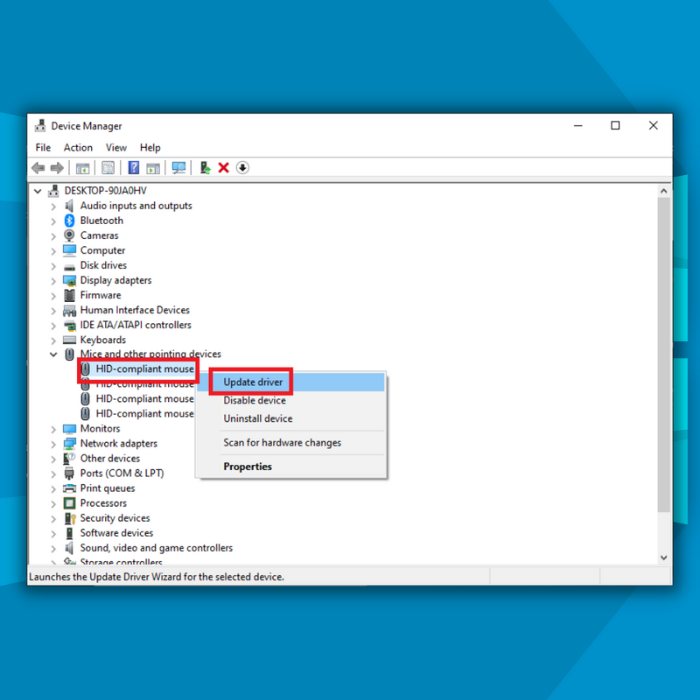
Gavê 3 : Amûra xwe ji nû ve bidin destpêkirin da ku dema nûvekirin qediya rewşa xeletiyê kontrol bikin.
Xala Vegerandina Windows-ê Çalak bike
Vegerandina mîhengên cîhaza xwe û tabloya desta li xala xebatê ya paşîn dikare we vegerîne herêmek xebitandinê ya ku cîhaza we bê xeletî ye. Ji ber vê yekê, aktîvkirina xala vegerandina windows dikare ji bo çareserkirina xeletiyan sûdmend be. Li vir gavên ku meriv bişopîne ji bo xalên nûvekirina pencereyên balkêş hene.
Gavê 1 : Di pêşeka sereke de îkona windows-ê rast bikirtînin da ku ji navnîşê "pergal" hilbijêrin.
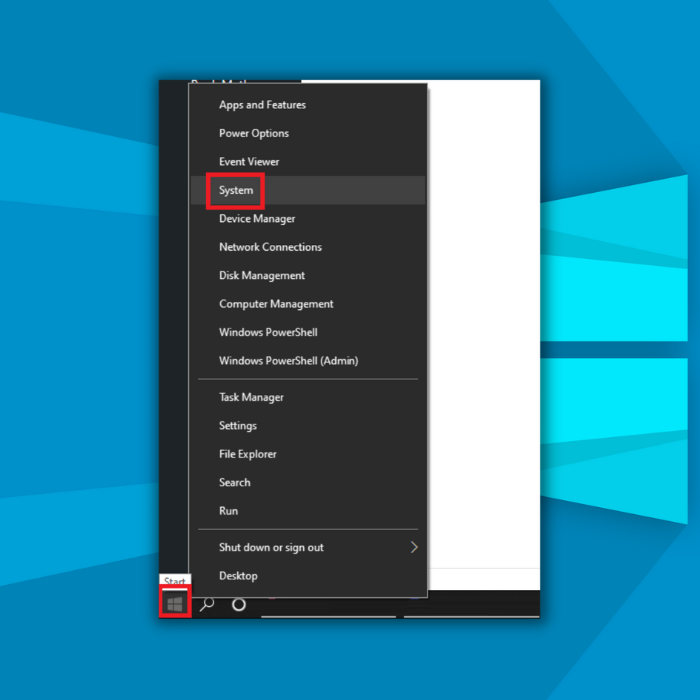
Gava 2 : Di pencereya pergalê de, vebijarka 'parastina pergalê' hilbijêrin.
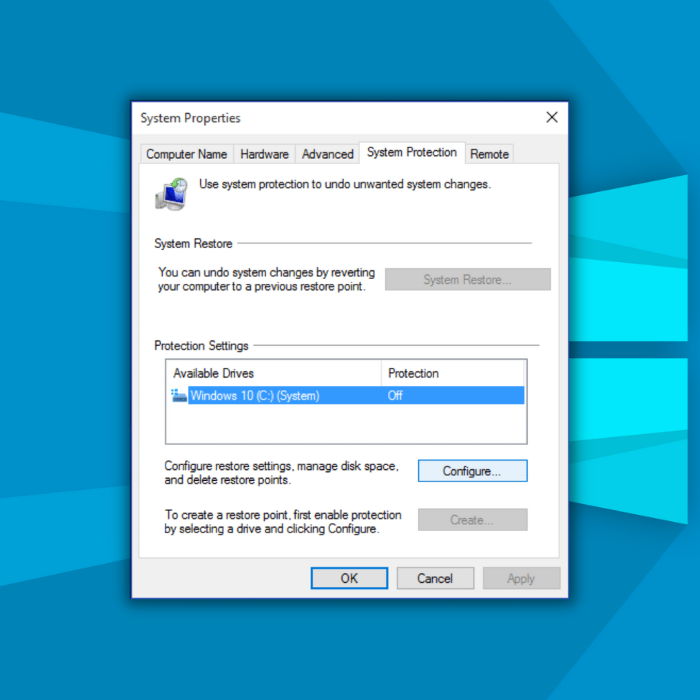
Gavê 3 : Di pencereya paşîn de, li ser ajokera xweya bingehîn bikirtînin û vebijarka 'avakirin' hilbijêrin.
Gavê 4 : Di pencereya veavakirinê de, 'parastina pergalê çalak bike.' Ji bo 'ok' bikirtînin. çalakiyê biqedînin. Ew ê vegerandina pergalê li ser windows çalak bike.

Pêşkêşkera Hardware-ê bixebitîne
Rêvekirina kêşeyek ji bo rastkirina hem xeletiya 'mişk li laptopê naxebite' hem jî têketina mişk dikare pirsgirêkê çareser bike. Runningçareserkerek kêşeya hardware dikare wekî çareseriyek bilez tevbigere heke pirsgirêk bi xirabûnek hardware ve girêdayî be.
Ew ê kurtekolînek bimeşîne û ji bo mêşên din ên bêtêl çareserkirin û taybetmendiyên guncan pêşniyar bike. Li vir gavên ji bo xebitandina pirsgirêkê hene.
Gavê 1 : "Panela kontrolê" bi nivîsandina " panela kontrolê " di qutika lêgerîna barika peywirê de dest pê bike û ji bo destpêkirina wê vebijarkê du caran bikirtînin.

Gavek 2 : Di panela kontrolê de, vebijarka 'çareserkirina pirsgirêkan' û li dû re 'hardware û cîhazan' hilbijêrin.

Gav 3 : Amûr dê dest bi vekirina pirsgirêkan bike. Destûrê bide amûrê xwe ku şopandinê bimeşîne. Laptopa xwe ji nû ve bidin destpêkirin da ku kontrol bikin ku gava ku şopandin qediya xeletî çareser dibe.
Ajokarê Mişka Laptopa xwe ji nû ve saz bikin, Tewra ku ew Moşkek Bluetooth be jî
Heke guhertoya nûvekirî ya ajokaran hîn jî xeletiyê çareser nake, wê hingê sazkirina ajokaran ji nû ve dikare bibe alîkar. Hûn dikarin rêveberê cîhazê bikar bînin da ku ajokaran ji nû ve saz bikin. Li vir gavên ku meriv bişopîne ev in:
Gavek 1 : Destpêkirina 'Rêveberê cîhazê' bi tikandina rastê li ser îkona pencereyê ya di menuya sereke de û bijartina 'rêveberê cîhazê' ji navnîşê. Wekî din, bişkojka windows + X bikirtînin da ku dest pê bikin.

Gava 2 : Di pencereya birêvebirê cîhazê de, 'klavyeyan' berfireh bikin û vebijarka 'mişk û amûrên çapkirinê yên din' hilbijêrin û dûv re jî li ser 'mişka lihevhatî HID'ê bikirtînin. ' vebijêrk li jêrlîste.
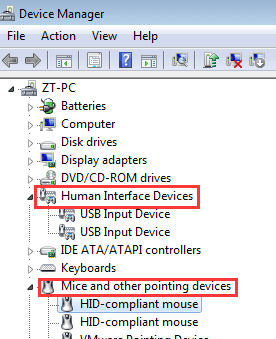
Gavê 3 : Bihêle ku amûra we ji nû ve dest pê bike bi destûrdana tabloya ajokara mişkê, û ew ê ajokara rast ji bo mişka we ji nû ve saz bike.
Vebijarka Destpêka Lezgîn neçalak bike
Bikaranîna taybetmendiya destpêkirina bilez carinan dibe ku pelên bicîbûyî yên ajokarên ku li ser cîhaza we hatine saz kirin winda bike, ji ber ku cîhaza we cîhaza hardware nas nake dibe sedema xeletiyên fonksiyonê. Ji ber vê yekê, neçalakkirina taybetmendiya destpêkirina bilez dibe ku pirsgirêk çareser bike. Li vir gavên ku meriv bişopîne ev in:
Gavek 1 : Alîkariya 'Run' bi rêya windows key+ R ji klavyeyê dest pê bike, û ew ê qutiya fermana Run bide destpêkirin.

Gava 2 : Di qutiya fermanê de, 'kontrol' binivîsin û 'ok' bikirtînin da ku hûn panela kontrolê bidomînin.
Gavê 3 : Moda dîtinê li ser 'kategorî' saz bike û paşê vebijarka 'hardware û deng' hilbijêre.

Gavê 4: Di vebijarka 'hêz' de, li ser 'Hilbijartina bişkokên hêzê çi dikin' bikirtînin. Di pencereya paşîn de vebijarka 'Mîhengên ku niha ne berdest in biguherînin' hilbijêrin.

Gava 5 : Kontrol bikin ka 'destpêkirina bilez' hatiye girtin. Bikirtînin 'guhertinan hilînin' û amûrê xwe ji nû ve bidin destpêkirin da ku xeletiyê çareser bikin. Piştrast bikin ku hûn adaptera USB-ya bêtêl jî kontrol bikin.

Taybetmendiyên Mişkê li ser Vebijarkên Pergalê û Panela Kontrolê Binêrin
Rêyek ji bo çareserkirina vê pirsgirêkê û bi potansiyel rastkirina vê pirsgirêkê bi kontrolkirina taybetmendiyên mişk di mîhengên pergala xwe de.Ev dikare bi çûna Panela Kontrolê an Rêvebirê Cîhazê, li gorî pergala xebitandina xwe, û lêgerîna li cîhaza taybetî ya ku bi mişka xwe ve girêdayî ye, were kirin.
Dema ku we amûrê mişkê dît, divê hûn karibin taybetmendiyên wê bibînin û ji bo pirsgirêk an xeletiyên naskirî kontrol bikin. Ger yek hat tespît kirin, dibe ku hûn hewce bike ku ajokarên xwe nûve bikin an cûreyek din prosedurek çareserkirinê pêk bînin da ku pirsgirêk çareser bibe.
Mirov dikare bi lez û bez pirsgirêkê ji taybetmendiyên mişkê çareser bike. Li vir gavên ku meriv bişopîne ev in:
Gavek 1 : Bi Windows key+R 'Run' bidin destpêkirin. Di qutiya fermanê de, ' main.cpl ' binivîsin û 'ok' bikirtînin da ku bidomînin.
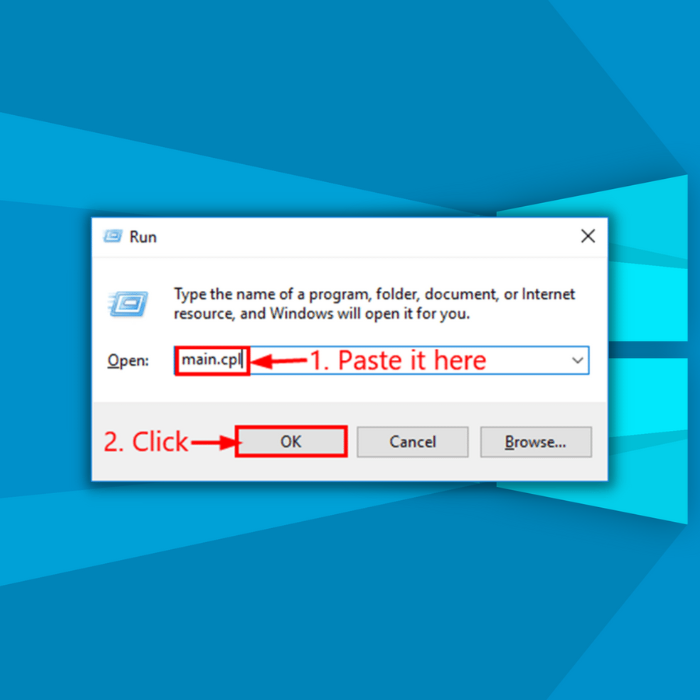
Gavê 2 : Di pencereya din de, vebijarka mîhengên cîhazê hilbijêrin. Dûv re cîhaza armanckirî ji navnîşê hilbijêrin û 'çalak bike'.
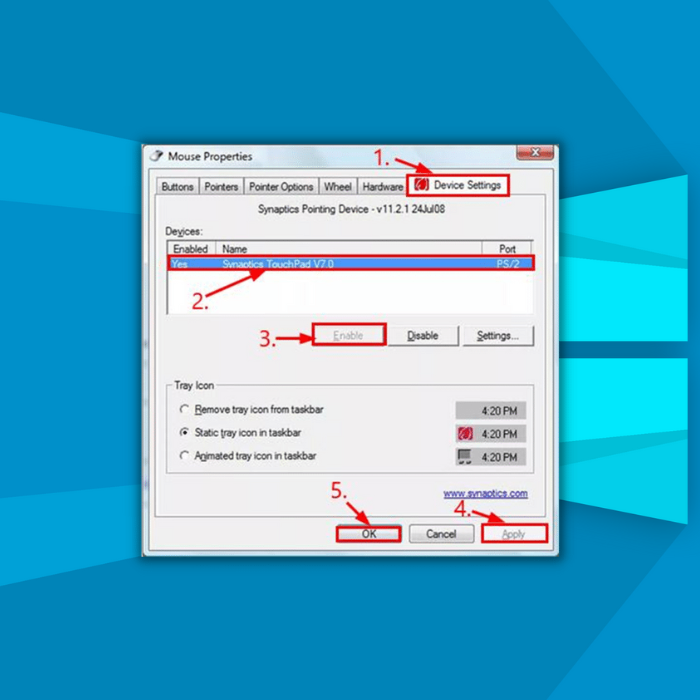
Gavê 3 : Ji bo tomarkirina guhertinan 'Sepandin' bikirtînin, paşê jî ji bo temamkirina 'ok' bikirtînin. çalakiyê.
Dema ku Pelên Şikestî Dibînin SFC Scan bimeşînin da ku ajokar rast bike
Mişk jî dikarin ji ber pelên ajokarê xerabûyî an şikestî rawestin û bibin sedema xeletiyan. Rêvekirina şopandina SFC-ê ji bo sererastkirina pelan dikare pirsgirêkê çareser bike. Li vir gavên ku meriv bişopîne ev in:
Gavek 1 : Bişkoka destpêkê ve fermana fermanê bide destpêkirin û wê wekî rêveberek bi tevahî îmtiyazan bixebitîne.

Gavek 2 : Di rêzika fermanê de ' sfc /scannow ' binivîsin. Enter bikirtînin da ku berdewam bikin. Lêgerîna SFCdê dest pê bike, û pirsgirêk dê di demek nêzîk de çareser bibe.

Pirsên Pir Pir Dipirsin Derbarê Çima Moşka Min Nexebite
Çima Porta USB-ya Min Mişka Min Qebûl Nake?
1. Dibe ku porta USB-ê xera bibe an jî xelet be, ev rê nade ku mişk bi rêkûpêk bi laptopê ve were girêdan.
2. Ger ajokarên cîhaza ji bo mişkê wenda bin an kevnar bin, ev yek jî dikare bibe sedema pirsgirêka porta USB-ê û rê li ber pejirandina amûrek mişkê bigire.
3. Di heman demê de dibe ku bi cîhazên din ên ku bi heman porta USB-yê ve girêdayî ne re nakokî an jî nelihevhatî hebin, di encamê de xeletiyên pêwendiyê an pirsgirêkên barkirin û naskirina cîhaza mişkê çêbibin.
Gelo Mişkek Wired ji Moşkek Laptopa Bluetooth çêtir e?
Di bikaranîna mişkek têlkirî li hember mişkek bêtêl de erênî û neyînî hene. Ji aliyek ve, mişkek têlkirî bi gelemperî bersivek çêtir û şopandina nermtir pêşkêşî dike, ku hêsantir dike ku meriv karên lîstikê an sêwirana grafîkî bike. Ji hêla din ve, mişkek bêtêlê dibe ku hin avantajên li hember hevtayê xwe yê têl peyda bike.
Hin modelên mişkên Bluetooth bi taybetmendiyên mîna hestiya tevgerê an naskirina tevgerê ve têne stendine ku dikarin performansa wan di karên taybetî de çêtir bikin. Lêbelê, ev taybetmendî bi gelemperî bi bihayê bihayê bihayê bilindtir û jiyana bateriya kurttir li gorî modelên bingehîn ên mêşên Bluetooth-ê ne.
Nûvekirinên Ajokarê Bandora Mişka min BikinAjokar?
Yek bandorek potansiyel a nûvekirina ajokarê mişka USB-yê li ser ajokerek kompîturê ev e ku ew dikare bibe sedem ku ajokar bi pergala xebitandinê an jî sepanên din ên ku ji bo xebitandinê pê ve girêdayî ne re têkildar be.
Ev dikare bibe sedema xeletî an xeletiyên din ên pergalê, ku dibe ku bandorê li performansa mişkê bike û karanîna wê dijwartir bike. Bandorên din ên potansiyel ên nûvekirinên ajokerê li ser ajokarên mişkê zêdekirina aramî û performansê û lihevhatina çêtir bi nermalava nû û pergalên xebitandinê re hene.
Ji bo kêmkirina van xetereyan, bikarhênerên kompîturê divê bi baldarî her nûvekirinên ajokarê mişka USB-yê ji bo mişkên xwe bişopînin û piştrast bikin. ew bi sazkirina xwe ya heyî re hevaheng in. Her weha dibe ku ew bi piştgiriya teknîkî an bikarhênerên hevalên xwe re şêwir bikin da ku biryar bidin ka nûvekirinek hêjayî pêkanînê ye.

